خودمراقبتی هارددیسک در مک
باتوجه به اهمیت بسیار ویژه هارددیسک، یکی از روشهایی که برای جلوگیری از بروز این مشکل بهکار گرفته میشود، بررسی وضع سلامت هارددیسک است. اگر سیستمعامل رایانه شما مدام هنگ میکند، هنگام دسترسی به فایلها پیغام خطا برایتان به نمایش درمیآید یا هنگام اجرای برنامهها با مشکل مواجه میشوید، سریعا باید وضع سلامت هارددیسکتان را بررسی کنید؛ زیرا اینها نشانههایی از بروز اشکال در هارددیسک است. برای این کار در سیستمعامل مک ابزار بسیار خوبی در اختیار کاربران قرار گرفته است که به کمک آن میتوانند وضع SMART یا همان Self-Monitoring,) Analysis, Reporting Technology) هارددیسک را بررسی کنند. برای استفاده از این قابلیت در سیستمعامل مک باید به این روش عمل کنید:
1ـ با کاربری مدیر سیستم وارد سیستمعامل شده و به پوشه Applications مراجعه کنید.
2ـ به پوشه Utilities رفته و ابزار Disc Utility را اجرا کنید.
3ـ هارددیسک موردنظر را انتخاب کرده و کلیدهای Command+I را فشار دهید یا روی Info کلیک کنید.
4ـ اکنون پنجرهای برای شما بهنمایش درخواهد آمد که وضع S.M.A.R.T در آن قابل مشاهده است. چنانچه این وضع در حالت verified است میتوانید با خیال راحت پنجرههای فعال را ببندید و از رایانه استفاده کنید. اما در صورتیکه وضع failing بهنمایش درآمده است، باید بسرعت برای تهیه نسخه پشتیبان از اطلاعات ذخیره شده روی هارددیسک و تعویض آن با یک هارد جدید اقدام کنید.
توجه: چنانچه میخواهید عملیات بررسی هارددیسک بهطور خودکار صورت گیرد و در صورت بروز مشکل هشدارهای لازم به شما ارائه شود، میتوانید از نرمافزار رایگان SMARTReporter کمک بگیرید.
این نرمافزار با قابلیت اجرا در سیستمعامل مک نسخه 10.5 و بالاتر از لینک زیر قابل دانلود است.
http://www.corecode.at/smartreporter_lite/index.html
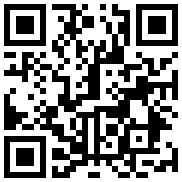
تازه ها


در یادداشتی اختصاصی برای جام جم آنلاین مطرح شد
جنبش مردمی سوریه

در یادداشتی اختصاصی برای جام جم آنلاین مطرح شد
زمان دیپلماسی برای حمایت از مقاومت

عضو دفتر حفظ و نشر آثار رهبر انقلاب در گفتگو با جام جم آنلاین مطرح کرد
نقش ویژه اهالی اندیشه، رسانه و هنر در مقابله با تهدیدات نرم


اصغر شرفی در گفتوگو با جام جم آنلاین:
دیگر در فوتبال کاری ندارم / با کوتولهها یکی نمیشوم

تینا چهارسوقی امین در گفتوگو با جام جم آنلاین:
چه زمانی باید نگران ادبیات نسل Z باشیم؟ / آشنایی با تفاوتهای زبانی نسل Z و نسل Y















